Wondershare Filmora中的各种字幕内容,都是可以支持用户自行修改编辑的,甚至还能够进行视频画面的同步字幕添加,所以小编接下来的文章中就为大家具体地讲解了文字效果的编辑步骤。
Wondershare Filmora中的各种字幕内容,都是可以支持用户自行修改编辑的,甚至还能够进行视频画面的同步字幕添加,所以小编接下来的文章中就为大家具体地讲解了文字效果的编辑步骤。
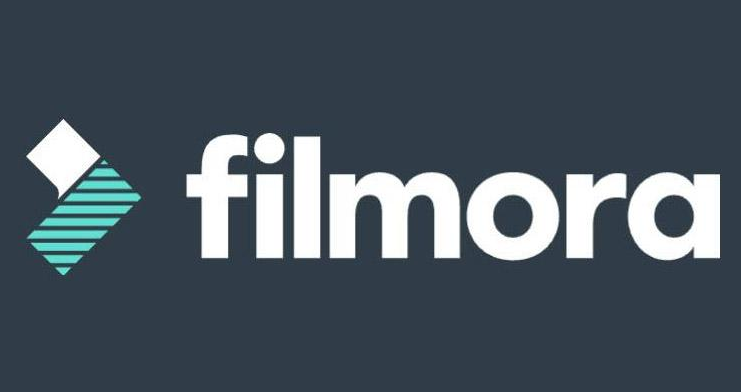
Wondershare Filmora文字效果编辑步骤介绍
1.在文字选项的下拉界面中找到自己需要的字幕模板进行使用
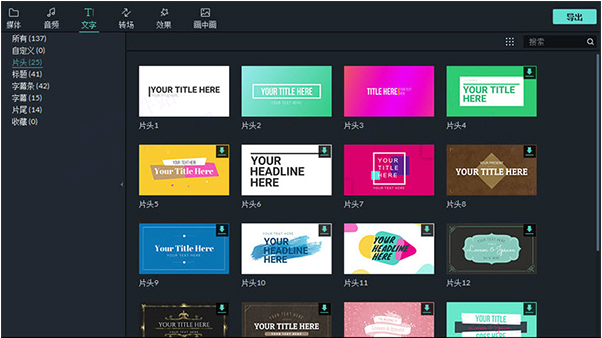
2.在文本预设面板中自定义修改字体样式,完成编辑后点击保存为预设并确认
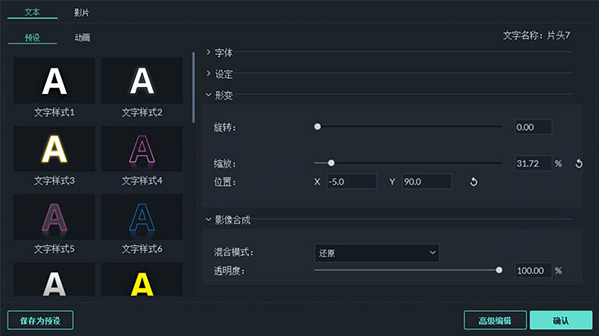
3.选中文字以后打开高级文字编辑界面,对不需要的文字素材点击Delete键进行删除
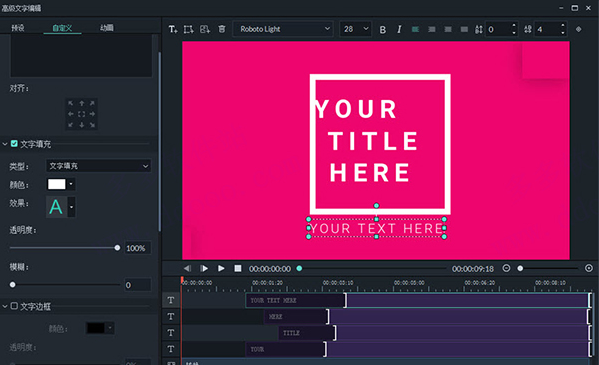
4.在时间轴上复制字幕模板,在亮区内修改编辑文字内容即可
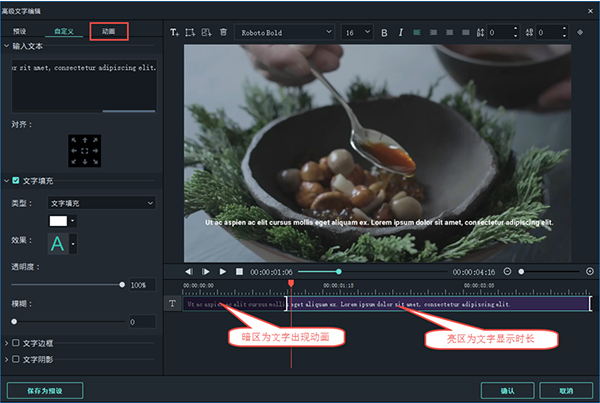
既然你都看到了这里,说明你跟IE浏览器中文网站缘分很深,没什么事的话就常来看看吧。
